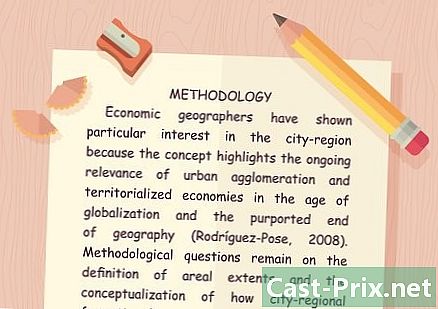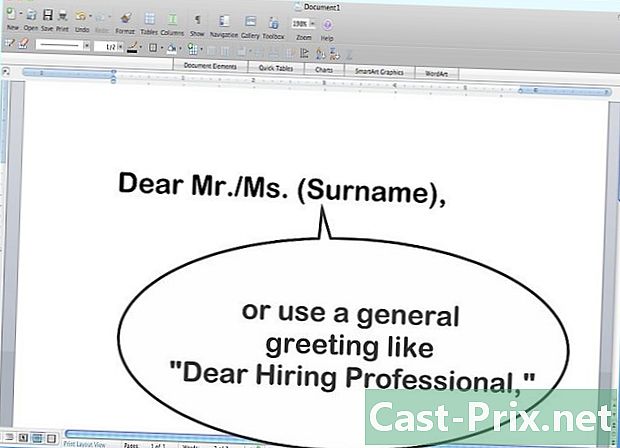如何免费清洁计算机并修复问题
作者:
Judy Howell
创建日期:
5 七月 2021
更新日期:
1 七月 2024
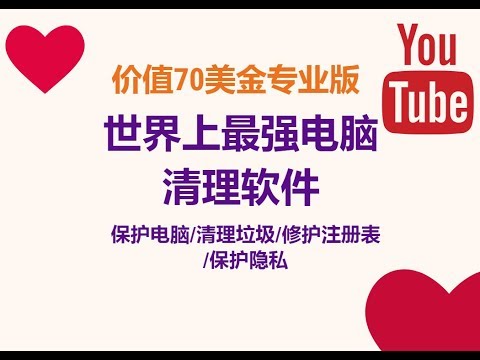
内容
- 阶段
- 第1部分基本故障排除
- 第2部分删除广告软件并清理浏览器(Windows)
- 第3部分:删除广告软件并清理Safari(Mac)
- 第4部分优化您的计算机(Windows)
- 第5部分优化计算机(Mac)
- 第6部分保持计算机正常运行
您越不使用计算机进行基本维护,其性能就会越差。如果您最近发现计算机速度显着下降,或者尝试回收旧计算机,则有几种解决方案。如果显示错误或您有其他问题,解决方案可能与重新启动计算机一样简单。如果您已感染病毒,则可以设计程序来搜索并消除这些威胁。
阶段
第1部分基本故障排除
-
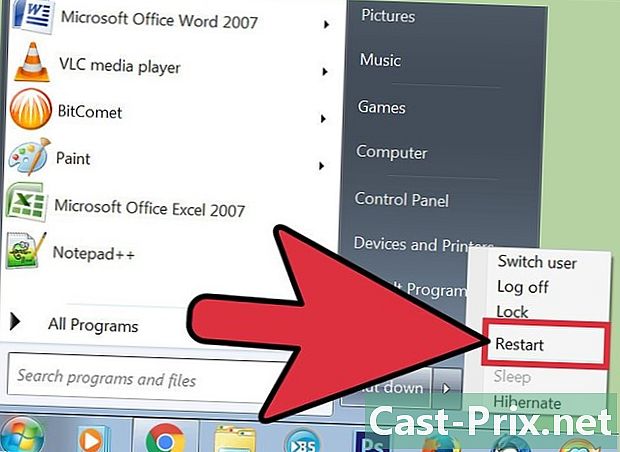
如果遇到问题,请重新启动计算机。 这听起来像是一个简单的解决方案,但是重新启动计算机将解决比预期更多的问题。请记住在重新启动之前保存所有打开的文档。 -

如果无法连接到Internet,请重置网络。 如果您可以访问网站,现在不再可用,请尝试重新启动网络设备。这种操作通常可以解决调制解调器和路由器的连接问题。- 断开调制解调器的电源线,并断开路由器的电源线(如果有)。
- 等待大约30秒钟,然后重新插入调制解调器。
- 调制解调器上的指示灯完全打开后,请重新连接路由器。一分钟后,您的网络应该重新启动并运行。
-
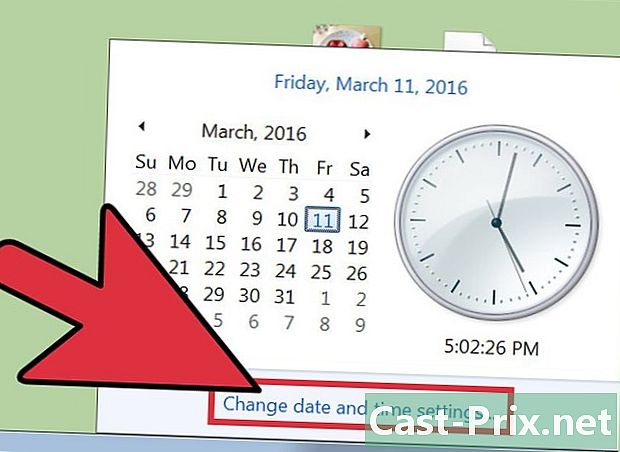
检查计算机上的时钟。 如果系统时钟因某种原因出现故障,则可能无法检索访问某些网站所需的安全证书。这可能会导致加载许多页面时出现问题。检查系统上的时钟并将其设置为正确的时间。 -

如果无法连接到设备,请重新启动打印机。 如果您的打印机不再显示,请重新启动它以便再次出现。您可以使用电源按钮关闭打印机,或拔下电源线。等待约30秒钟,然后重新插入。
第2部分删除广告软件并清理浏览器(Windows)
-
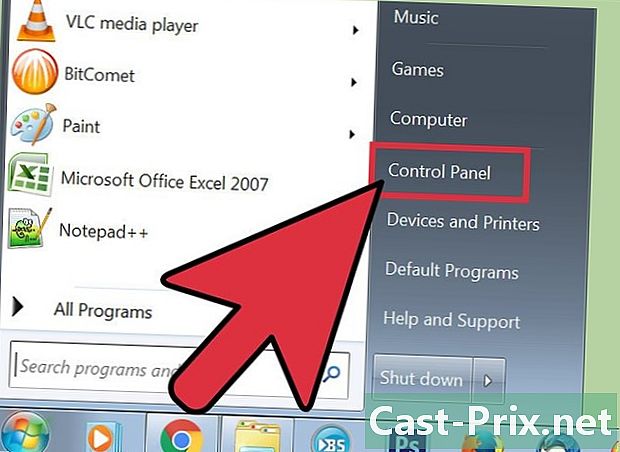
打开控制面板。 如果您的网络浏览器运行缓慢,或者出现了弹出窗口和工具栏,则表明您的计算机可能感染了广告软件。广告软件是有害软件,旨在劫持您的网络浏览器,通过Internet重定向搜索并通过广告进行繁琐的浏览。消除感染的第一件事是卸载“控制面板”中不知道的程序。该过程因您使用的Windows版本而异。- Windows 10和8-右键单击Windows按钮并选择 控制面板.
- Windows 7,Vista和XP-单击“开始”菜单,然后选择 控制面板 在开始菜单中。
-
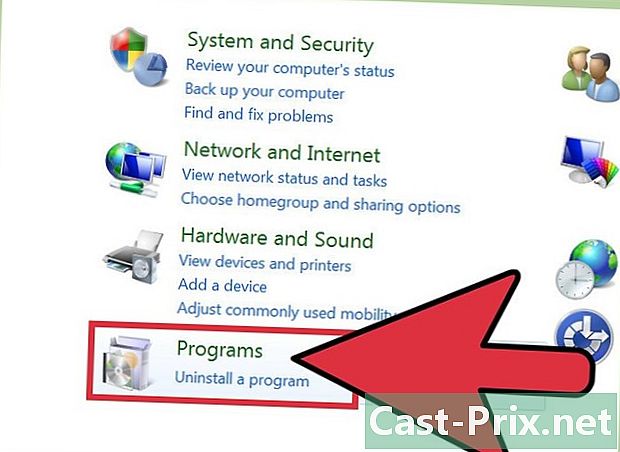
点击 卸载程序 或 程序和功能. 此选项使您可以查看计算机上安装的所有程序的列表。 -

查找您不认识的最近安装的程序。 您可以按安装日期对列表进行排序,这可以帮助您查找在您不知情的情况下最近安装的程序。研究列表上的每个程序,并写下您不认识的程序。在网络上查找每个未知条目,以确定它是否是有害程序。 -
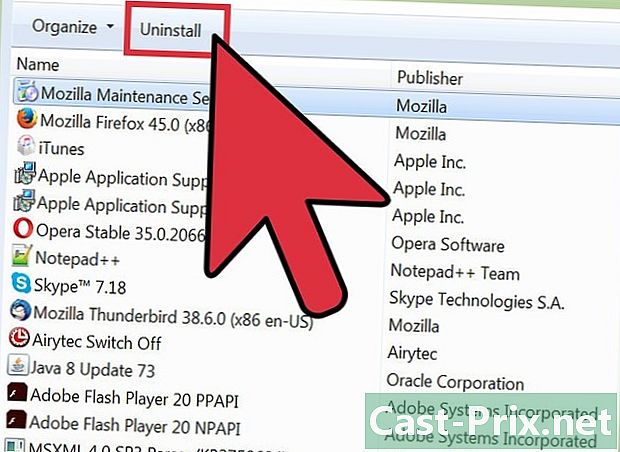
选择一个不需要的程序,然后单击 卸载. 按照屏幕上的说明从系统中清除程序。对要删除的所有其他程序重复此过程。- 借此机会删除您知道但不再使用的程序将是很棒的。旧游戏,未使用的浏览器,仅使用过一次却被遗忘的工具以及其他合法程序可能有助于使计算机混乱。删除它们可以释放空间,并有可能加快计算机的启动速度。
-

下载AdwCleaner。 这是一个免费的实用程序,可以扫描您的计算机上是否存在恶意软件,并删除发现的内容。您可以从网站下载AdwCleaner toolslib.net/downloads/viewdownload/1-adwcleaner/. -
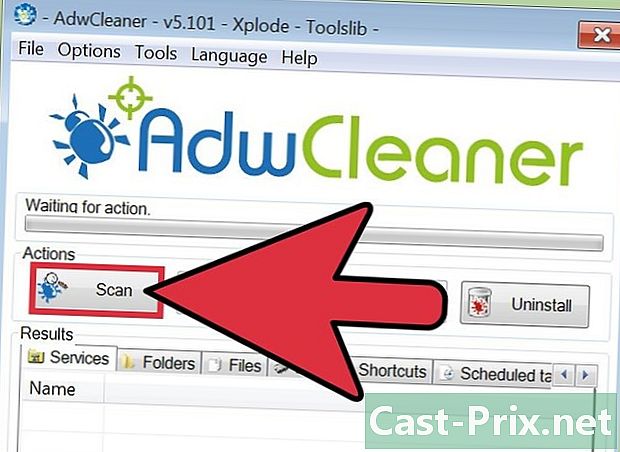
运行AdwCleaner。 点击按钮 分析 在AdwCleaner中扫描计算机是否有感染。此操作可能需要20分钟或更长时间。分析完成后,单击 清洁 删除AdwCleaner发现的感染。 -
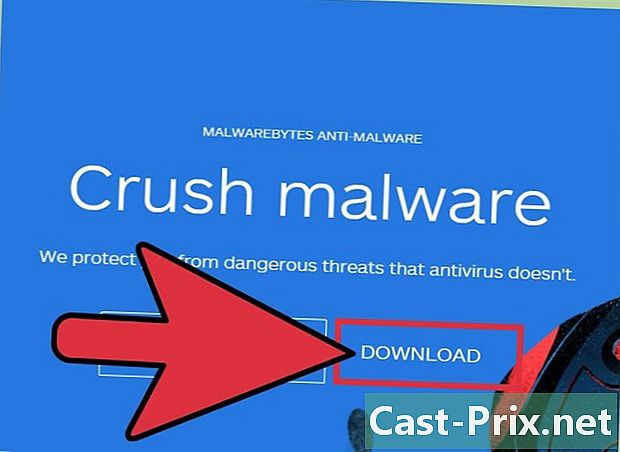
下载并安装Malwarebytes反恶意软件。 该程序的免费版本能够找到并删除大多数感染。您可以在页面上下载安装程序 malwarebytes.org 然后点击 下载。然后您可以单击按钮 下载免费版本。下载后运行安装程序以安装程序。 -

使用反恶意软件执行扫描。 打开“ Malwarebytes反恶意软件”,如果出现提示,请下载所有更新。对计算机进行扫描,这将需要20到30分钟。通过单击删除分析发现的所有内容 隔离一切 一旦分析完成。 -
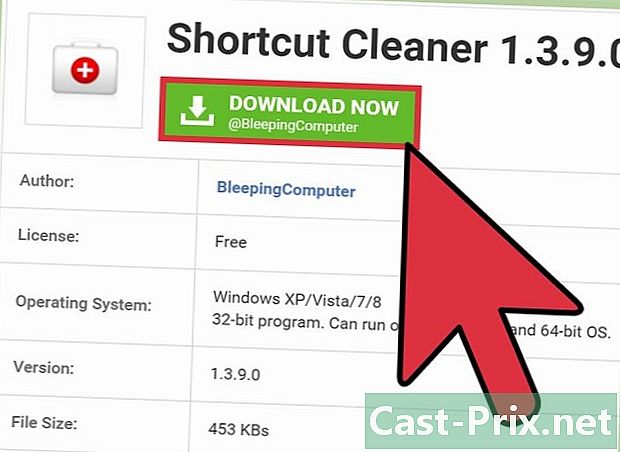
下载并运行快捷方式清理器。 大多数广告软件感染都会向您的浏览器快捷方式添加链接,即使您清除感染后,该链接仍可能导致显示错误的网站。由反恶意软件社区创建的免费快捷方式清除程序可以扫描您的所有快捷方式并删除受感染的链接。您可以在此处下载程序。启动下载的程序以扫描您的浏览器快捷方式并快速修复它们。 -
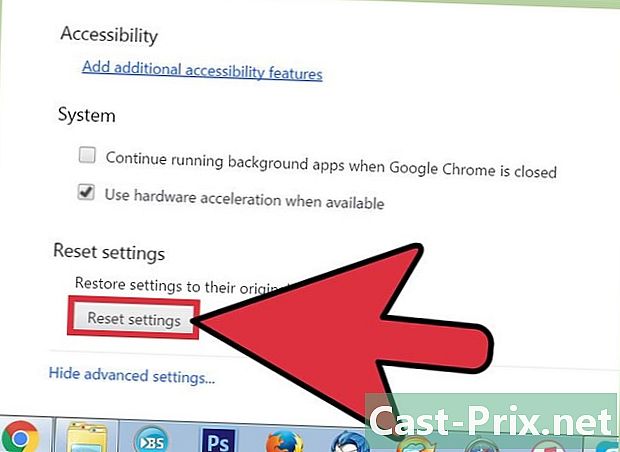
重置您的Web浏览器。 您的网络浏览器可能仍然残留有使用分析软件删除的恶意软件。通过重置浏览器,您将删除其余软件,并将浏览器重置为其默认设置。- Internet Explorer-单击按钮 工具 然后 互联网选项。点击标签 先进 然后点击 重置。选中“删除个人设置”框,然后单击 重置.
- Chrome-点击“ Chrome”菜单按钮,然后点击 设置。点击 显示高级设置然后浏览该页面。点击 重设设定 然后 重置.
- Firefox-单击Firefox菜单按钮,然后单击 ? 。点击 故障排除信息 然后 重置Firefox。点击 重置Firefox 再次验证。
-

重新启动计算机,然后再次运行AdwCleaner和反恶意软件。 完成清理并重置快捷方式和浏览器后,应重新启动计算机,并使用这两个程序再次对其进行扫描。重新启动后可能仍然会出现痕迹。
第3部分:删除广告软件并清理Safari(Mac)
-
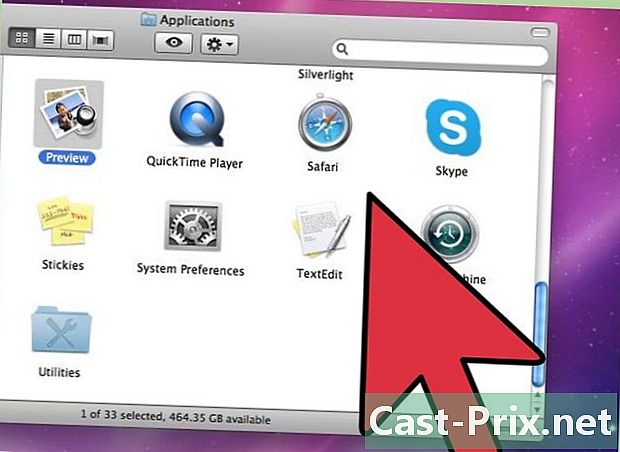
从“应用程序”文件夹中删除所有您不知道的程序。 系统上安装的所有程序都在“应用程序”文件夹中。如果看到不知道的可疑程序,请将其拖到垃圾箱中以将其卸载。- 在Internet上查找您不知道的每个程序,以了解它是什么以及它是否安全。
-

下载并安装适用于Mac的Malwarebytes反恶意软件。 该程序以前称为AdwareMedic,它是用于在Mac上搜索和删除恶意软件的最有效的实用程序之一。您可以从网站免费下载该程序 malwarebytes.org/antimalware/mac/.- 下载文件后,双击它,然后将“ Mac防恶意软件”拖到“应用程序”文件夹中。
- 如果显示由于您不是来自Apple Store而无法安装该程序,请右键单击(按Ctrl+单击)在下载的文件上,选择 开放,然后点击 开放 再来一次
-
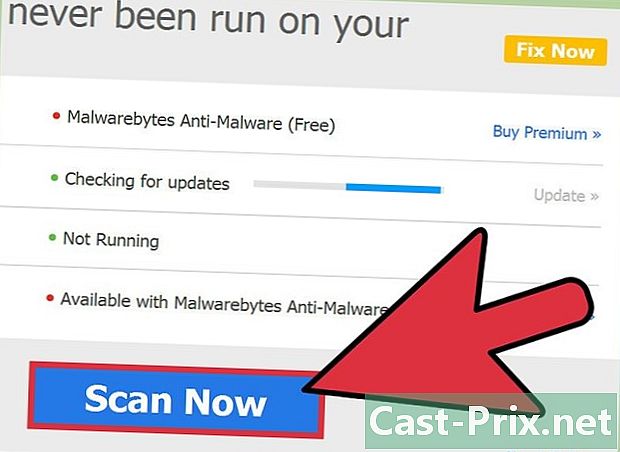
运行Mac的反恶意软件并扫描您的计算机。 首次运行反恶意软件时,系统将提示您输入管理员密码。能够删除请求特殊特权的受保护文件夹中的某些文件是一种义务。点击按钮 分析 开始扫描Mac中的恶意软件。分析将持续15到20分钟。 -

点击 删除所选项目 一旦分析完成。 扫描过程中发现的所有反恶意软件都将被删除。可能会要求您重新启动计算机以完成该过程。
第4部分优化您的计算机(Windows)
-
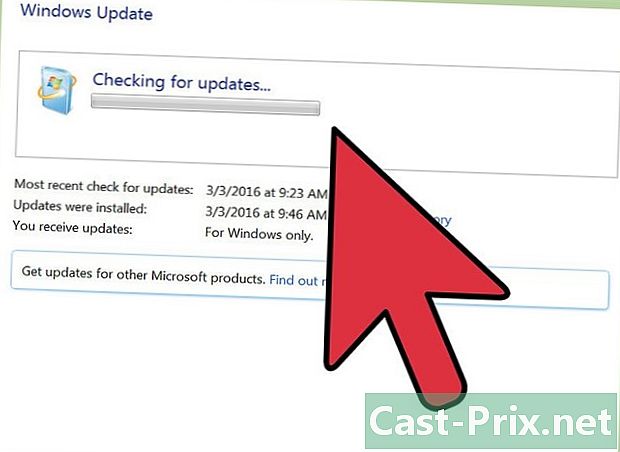
更新Windows。 通过安装可用的最新更新,这可以帮助您解决遇到的错误,并且计算机将继续受到保护并保持稳定。 Windows Update将负责检查和安装。打开“开始”菜单或主屏幕,然后键入“ Windows Update”以找到Windows Update实用程序。- 在Windows 10中,可以在新的“设置”菜单的“更新和安全性”部分中找到Windows Update实用程序。
-

检查可用空间。 通常,硬盘驱动器上的空间量不会对性能产生重大影响,但是,如果安装Windows的硬盘上的可用空间少于20%,则可能会发现性能下降。 Windows需要此可用空间来移动和存储临时文件,如果没有此空间,计算机可能会停止运行。定期删除旧文件,以帮助保持系统正常运行。- 打开“计算机”窗口(⊞赢+Ë)并搜索Windows硬盘驱动器(通常是C驱动器:)。该硬盘驱动器应至少有20%的可用空间以实现最佳性能。
-
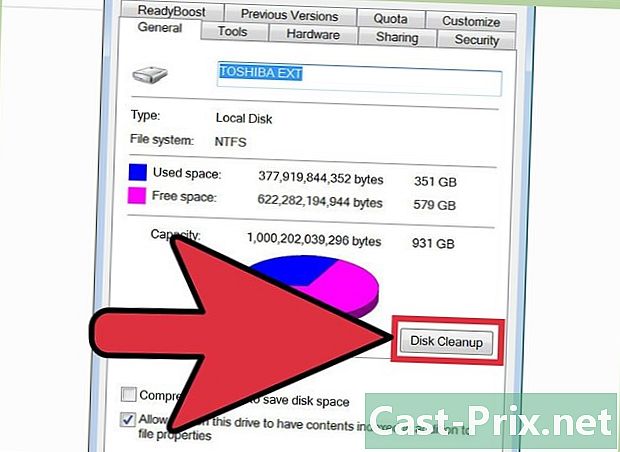
运行磁盘清理实用程序以搜索和删除旧的临时文件。 打开“开始”菜单,然后键入“磁盘清理”以打开该实用程序。选择Windows硬盘并等待对其进行扫描。选中与您要删除的每种文件类型相对应的框。每个条目将显示删除后将检索的空间。- 打开“下载”和“我的文档”文件夹,查看是否保留了不再需要的旧文件。
-
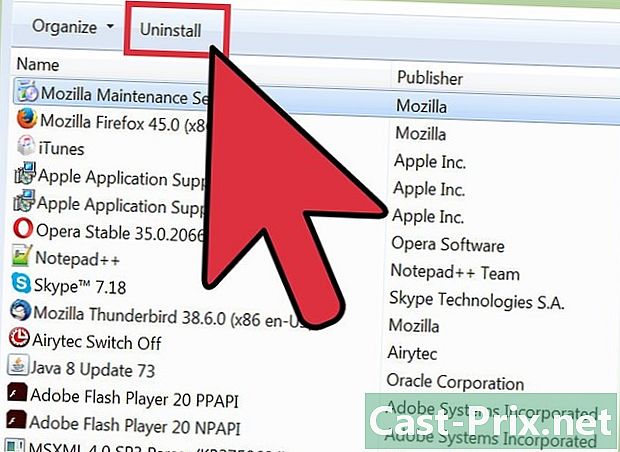
卸载未使用的旧程序。 在使用计算机时,您可能会积累许多将要使用一次的程序,然后您会忘记。这些旧程序可能会占用硬盘驱动器上的大量空间,有些甚至可能正在后台运行,从而占用了系统资源。通过定期卸载旧程序,可以帮助您保持计算机的平稳运行。- 打开控制面板,然后选择 卸载程序 或 程序和功能。浏览已安装程序的列表,然后删除不再使用的程序。选择一个程序,然后单击 卸载 删除它。如果您不知道此程序的用途,请在Internet上查找。
- 一个名为“ Pc Decrapifier”的免费程序可以扫描您的计算机,查找通常认为不必要的软件。这些不需要的程序通常预先安装在计算机上,被称为“ bloatwares”或“侵入性软件”。您可以从以下位置免费下载Pc Decrapifier供个人使用: pcdecrapifier.com。它不需要安装,您只需要在下载程序后运行该程序并允许其扫描您的计算机即可。如果它检测到过时软件,则可以同时将其全部删除。
-

清理启动顺序。 许多程序将自己配置为与Windows同时启动。即使程序在需要时可以更快地打开,但是过多的编程也可能会对Windows启动时间产生重大影响。- Windows 10和8-按键 按Ctrl+移+逃生 打开任务管理器。点击 更多细节 放大窗口,然后单击选项卡 启动。检查您要从启动顺序中删除的项目,然后单击 停用。如果您不知道程序是什么用途,或者对于启动而言必不可少,请在Internet上查找。
- Windows 7和Vista-按 ⊞赢+[R 并输入“ msconfig”。点击标签 启动。取消选中要禁用的每个项目旁边的框。如果您不知道其中一个程序,则可以在Internet上搜索。只需在搜索引擎中键入“启动元素”的名称,第一个结果便会告诉您。
-
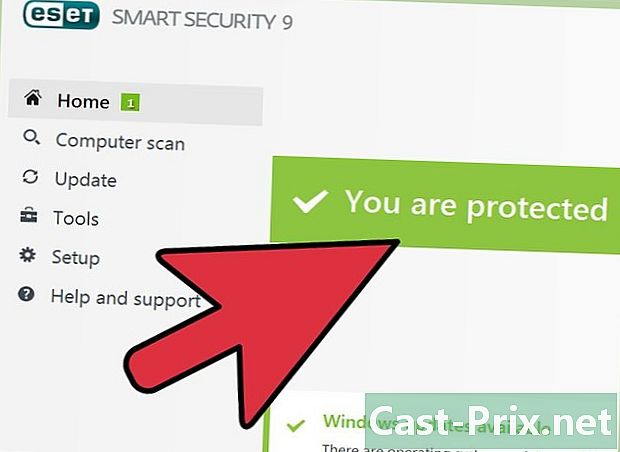
尝试使用其他程序来替换您喜欢的程序。 许多流行的程序的优化效果不佳,使用它们时,它们可能会降低计算机的速度。最常见的违规者包括Norton Antivirus,iTunes和Adobe Reader。所有这些程序都有免费的轻量级替代品,可以极大地提高计算机的速度。- 与其使用Norton作为防病毒软件,不如尝试使用Microsoft的内置软件Windows Defender。 Avast和Bit-Defender也是两个免费的知名软件。请参阅激活Windows Defender文章以了解如何使用Windows Defender。
- 如果将iTunes用于媒体文件,请考虑使用foobar2000或MediaMonkey之类的程序。两者都支持与iOS设备的同步。
第5部分优化计算机(Mac)
-
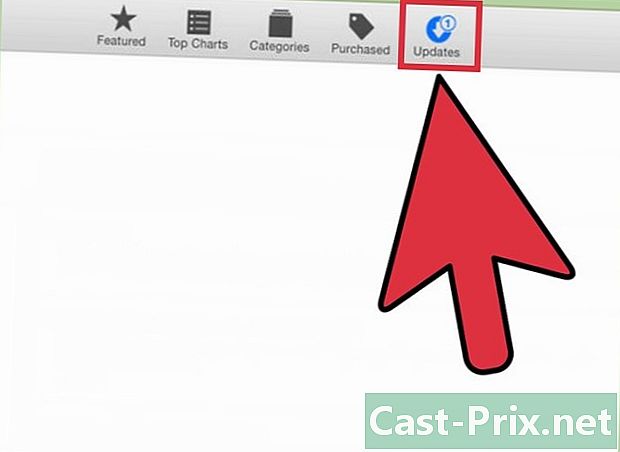
安装可用的最新更新。 Mac OS X和其他软件的更新可以使系统正常运行。更新应该自动安装,但是不时检查并查看是否有必要的更新排队总是一个好主意。- 打开Apple Store,然后单击选项卡 更新内容 在窗口顶部。查看可用的更新,并安装适用于您的系统和所拥有程序的更新。
-

释放硬盘驱动器上的空间。 如果可用空间不足,则Mac的性能可能会受到影响。删除旧文件和旧程序,以提高Mac的响应速度。- 将旧程序从“应用程序”文件夹拖到回收站中,以卸载它们。
- 检查“下载”和“文档”文件夹,以查看是否可以删除任何旧文件。
- CleanMyMac3,Disk Inventory X和DaisyDisk之类的程序可以从您的计算机中查找并删除大量不需要的旧文件。您可以使用文件删除实用程序释放大量空间。
- 使用Monolingual删除未使用的语言文件。您可以在以下位置免费下载 monolingual.sourceforge.net/。不要删除您使用的语言或英语,因为这可能会导致操作系统出现问题。
-
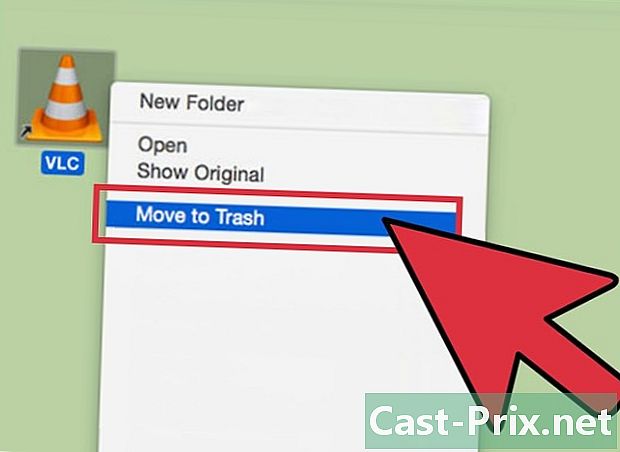
从办公桌上删除多余的图标。 如果您的办公室挤满了图标,则可能会减慢系统速度。减少桌面上的图标和文件数量,以提高性能。 -
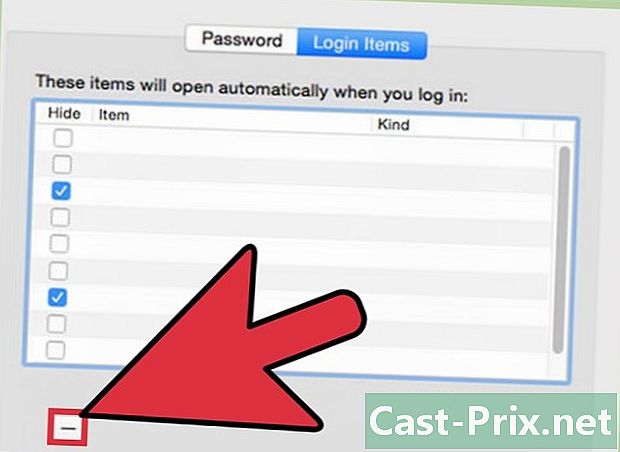
清理启动顺序。 某些程序将设置为与Mac同时启动。该程序在需要时将更容易加载,但是过多的程序将使您的Mac花很多时间才能开始使用。- 单击苹果菜单并选择 系统偏好设定.
- 选择选项 用户和组 然后选择 起始元素.
- 选择您要防止在计算机启动时加载的应用程序,然后单击按钮 -。您可能需要单击锁,然后首先输入您的管理密码。
-
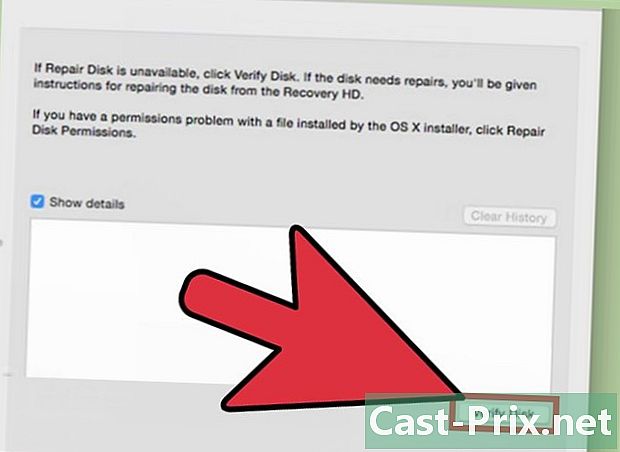
使用“磁盘工具”检查硬盘驱动器。 有时文件和权限被损坏,这可能会导致Mac问题。集成的磁盘实用程序使您可以分析和解决此类问题。- 从“应用程序”文件夹中的“实用程序”文件夹中打开磁盘实用程序。
- 在左侧窗口中选择您的硬盘驱动器。
- 点击标签 急救,然后点击 检查光碟。分析将开始,需要一段时间。
- 点击按钮 修复光盘 如果分析表明可能存在错误。
第6部分保持计算机正常运行
-
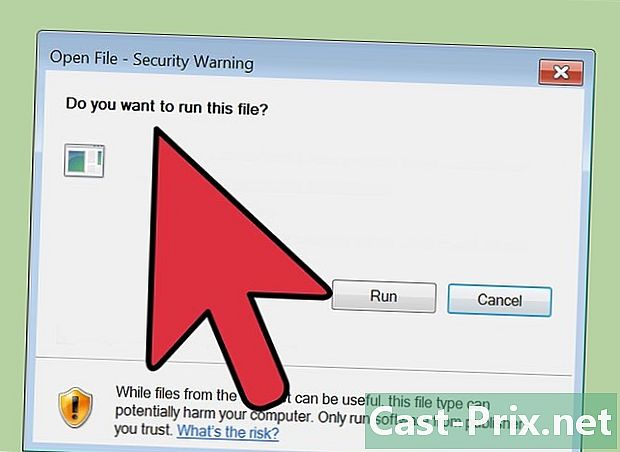
如果要在Internet上下载程序,请非常小心。 当您认为要安装其他软件时,如果安装了不需要的软件,则计算机经常感染广告软件。每当您在Internet上下载程序时,请务必小心并阅读安装向导的每个屏幕,特别是如果该程序是免费的。确保拒绝任何其他优惠,并检查每个复选框。- 寻找开源替代方案,通常它们不会在安装程序中提供dadware。
- 避免下载CNet或Tucows之类的下载网站,因为这些网站会试图迫使您使用充满广告的下载管理器。
-
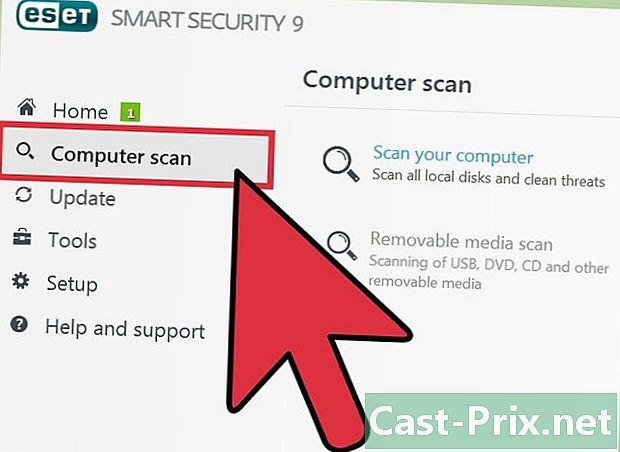
运行轻量级防病毒程序。 如果您使用的是Windows,则应始终运行防病毒程序。通常,Windows Defender绰绰有余,但是您可以使用Avast,Bit-Defender,Kaspersky或其他知名的防病毒程序。只需检查一次仅激活一个防病毒软件,因为它们可能会相互冲突。- 请参阅安装防病毒文章以了解如何查找和安装防病毒程序。
-
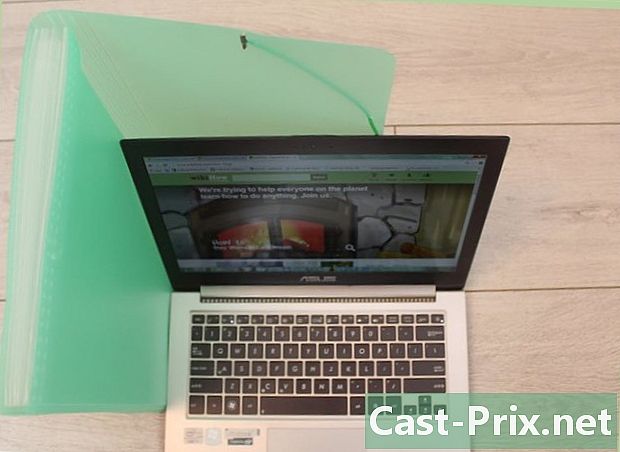
定期清洁灰尘。 如果灰尘阻塞了计算机的通风,则计算机内部可能会积聚热量。如果温度过高,组件将自动以低速运行以尝试降低温度。清洁计算机并将其放在凉爽的环境中,以使其始终处于最佳状态。如果您有宠物或在家里抽烟,则此建议尤为重要。- 您可以购买压缩空气炸弹或使用压缩机清除计算机内部的大部分灰尘。
- 请参阅清洁电脑一文,以了解如何清洁电脑并清除机器内部的所有灰尘。
-
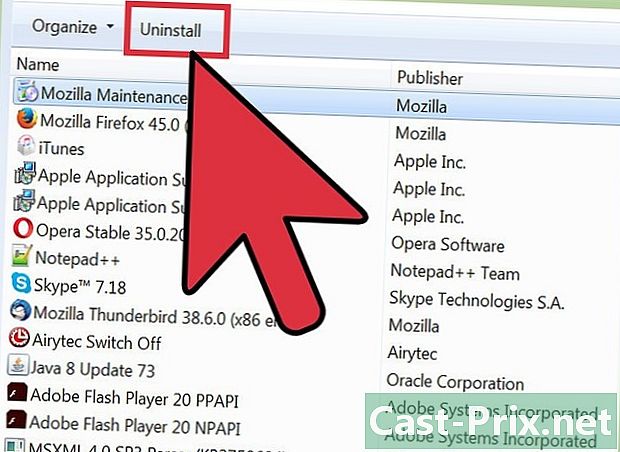
使用完程序后,请卸载它们。 如果严格管理已安装的程序,则可以使计算机长时间运行。不再需要这些程序时,将其删除,可以释放大量空间。您甚至可以保留安装程序的备份副本,以便将来可以快速重新安装它们,而不必再次下载文件。